Windows-Updates stecken? Hier sind ein paar Dinge, die Sie ausprobieren könnten!
Veröffentlicht: 2019-06-19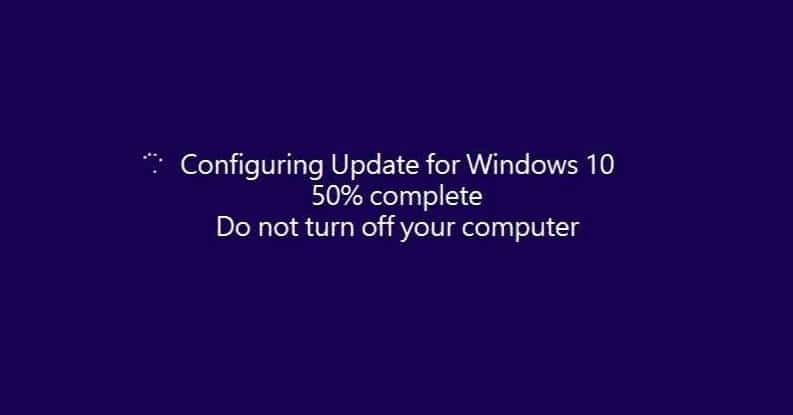
Behebung des Problems, dass Windows-Updates hängen bleiben: Heutzutage kommen in der Welt der wachsenden Technologie fast jeden Tag neue Windows-Updates. Einige neue Updates sind gut und verbessern unsere Erfahrung, auf der anderen Seite können einige ein Problem verursachen. Aber egal, wie sehr Sie versuchen, Windows-Updates zu widerstehen, irgendwann müssen Sie diese ausstehenden Updates auf Ihrem Gerät installieren.
Windows 10 aktualisiert sich im Vergleich zu anderen Windows-Versionen sehr häufig. Microsoft tut dies, um Windows 10-Benutzern mehr Sicherheit und Stabilität zu bieten. Microsoft sendet alle Updates an die Benutzer, sobald sie veröffentlicht werden. Wann immer Sie überprüfen, ob Updates für Ihr Gerät verfügbar sind, werden Sie meistens feststellen, dass Windows eine Art von Updates für Ihr Gerät herunterlädt.
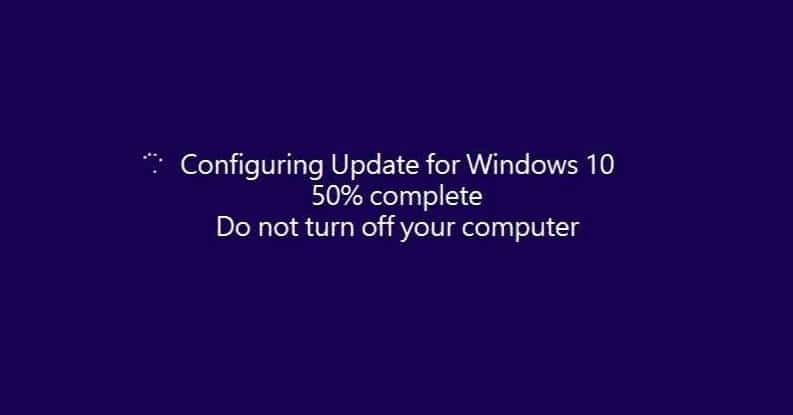
Häufige von Microsoft bereitgestellte Updates tragen dazu bei, Windows vor Malware von außen und anderen Arten von Angriffen zu schützen. Da Microsoft diese Updates jedoch sehr häufig bereitstellt, kann die Installation dieser Updates manchmal zu Problemen für Windows-Benutzer führen. Und oft verursachen diese neuen Updates mehr Probleme, anstatt die bestehenden zu beheben.
In den meisten Fällen werden wichtige Updates automatisch heruntergeladen und installiert, aber in einigen seltenen Fällen müssen Sie möglicherweise manuell nach Updates suchen. Aber keine Sorge, Sie können Ihre Update-Einstellungen ganz einfach so ändern, dass alle zukünftigen Windows-Updates automatisch heruntergeladen und installiert werden. Die häufigsten Probleme mit diesen Updates sind, dass Windows nach dem Herunterladen dieser Updates beim Installieren dieser Updates hängen bleibt. Nichts wird funktionieren, Windows friert auf demselben Bildschirm ein und Windows würde nicht mehr funktionieren. Sie können nichts tun, um die Installation der Updates fortzusetzen. Dies kann aus folgenden Gründen geschehen:
- Langsame oder schlechte Internetverbindung
- Die Software kann Konflikte mit alten und neuen Versionen haben
- Jedes bereits bestehende Problem, das vor Beginn der Aktualisierung von Windows nicht bekannt war
- Eine seltene Bedingung ist, dass Microsoft möglicherweise ein fehlerhaftes Update bereitgestellt hat
Wenn eines der oben genannten Probleme auftritt, bleibt das Windows-Update hängen. Zu diesem Zeitpunkt haben Sie zwei Möglichkeiten:
1.Verlassen Sie das Update und gehen Sie zurück zum normalen Fenster. Dadurch verhält sich Ihr Computer so, als hätten Sie das Update nie gestartet.
2. Setzen Sie das Update fort, ohne erneut hängen zu bleiben.
Wenn Sie die erste Option wählen, können Sie einfach zu Windows zurückkehren und Ihre Arbeit fortsetzen. Aber Windows Update wird nicht installiert. Wenn Sie sich jedoch für die zweite Option entscheiden, müssen Sie zuerst Ihr Windows-Update reparieren und können dann nur Ihr Update fortsetzen.
Inhalt
- Windows-Updates stecken? Hier sind ein paar Dinge, die Sie ausprobieren könnten!
- Methode 1 – Verwenden der Tastenkombination Strg-Alt-Entf
- Methode 2 – Starten Sie Windows im abgesicherten Modus
- Methode 3 – Systemwiederherstellung durchführen
- Methode 4 – Automatische/Startreparatur ausführen
- Methode 5 – Testen Sie den Arbeitsspeicher (RAM) Ihres Computers
- Methode 6 – Aktualisieren Sie das BIOS
- Methode 7 – Reparieren Installieren Sie Windows 10
- Methode 8 – Setzen Sie Windows 10 zurück
Windows-Updates stecken? Hier sind ein paar Dinge, die Sie ausprobieren könnten!
Stellen Sie sicher, dass Sie einen Wiederherstellungspunkt erstellen, falls etwas schief geht. Es gibt mehrere Methoden, um das Fenster zu reparieren, wenn es beim Installieren von Updates hängen geblieben ist.
Methode 1 – Verwenden der Tastenkombination Strg-Alt-Entf
1.Drücken Sie die Tasten Strg-Alt-Entf . Der folgende Bildschirm wird angezeigt, von dort aus klicken Sie auf Abmelden.
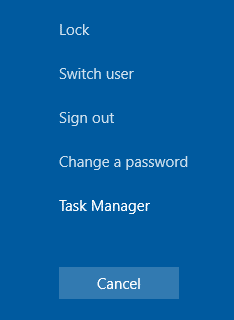
2. Melden Sie sich ab und wieder an, wie Sie es normalerweise tun würden, und lassen Sie Updates erfolgreich weiter installieren.
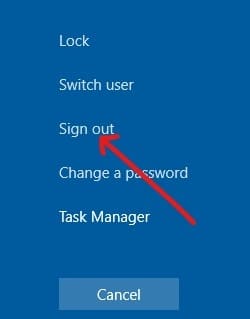
Wenn Sie das Problem „Windows Updates Stuck“ nicht beheben können, sollten Sie versuchen, Ihren PC neu zu starten. Sie können Ihren Computer neu starten, indem Sie ihn mit dem Netzschalter ausschalten und dann wieder einschalten, indem Sie den Netzschalter erneut drücken. Jetzt wird Windows höchstwahrscheinlich normal starten und die Updates erfolgreich abschließen.
Methode 2 – Starten Sie Windows im abgesicherten Modus
Dies ist ein spezieller Modus von Windows 10, in dem sehr wenige Treiber und Dienste geladen werden, nur die, die von Windows unbedingt benötigt werden. Wenn also andere Programme oder Treiber mit dem Windows-Update in Konflikt stehen, können diese Programme im abgesicherten Modus nicht stören und das Windows-Update wird fortgesetzt, ohne hängen zu bleiben. Starten Sie Ihren PC also ohne Zeitverlust in den abgesicherten Modus und lassen Sie Windows Ihren PC aktualisieren.
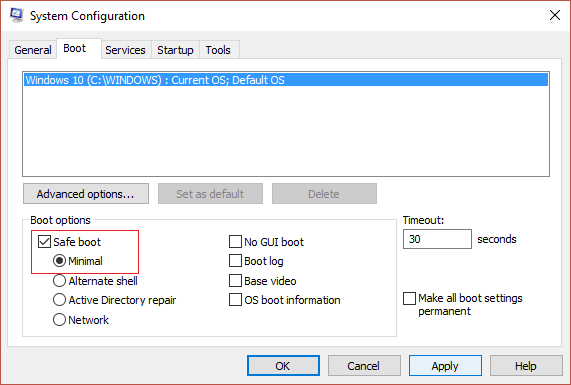
Methode 3 – Systemwiederherstellung durchführen
Sie können alle bisher vorgenommenen Änderungen durch unvollständige Windows-Updates rückgängig machen. Und sobald das System auf eine frühere Arbeitszeit zurückgesetzt wurde, können Sie erneut versuchen, Windows-Updates auszuführen. Indem Sie die Systemwiederherstellung durchführen, können Sie das Problem „ Windows Updates Stuck“ beheben, indem Sie die folgenden Schritte ausführen:
1. Greifen Sie mit einer der im Handbuch aufgeführten Methoden auf die erweiterten Startoptionen in Windows 10 zu.
2.Klicken Sie jetzt auf dem Bildschirm Option auswählen auf Problembehandlung .
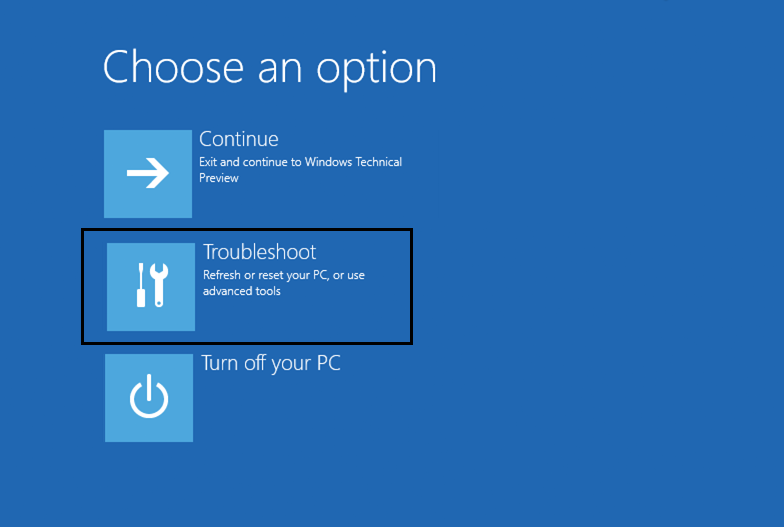
3.Klicken Sie auf dem Bildschirm Fehlerbehebung auf die Option Erweitert .
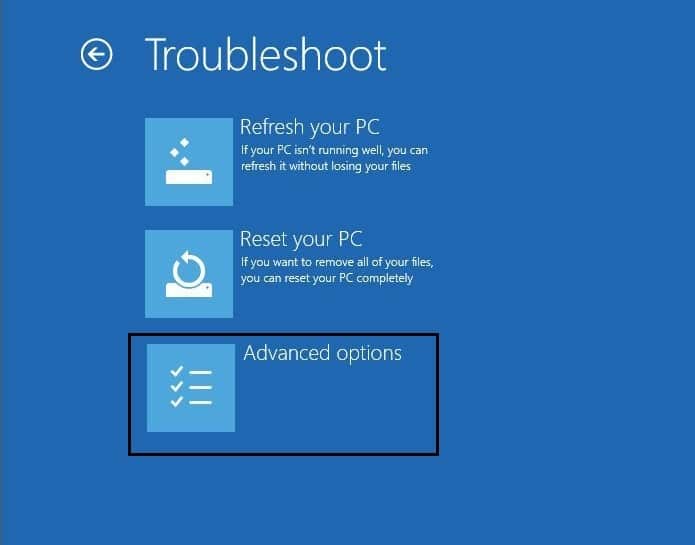
4.Klicken Sie im Bildschirm Erweiterte Optionen auf Systemwiederherstellung.
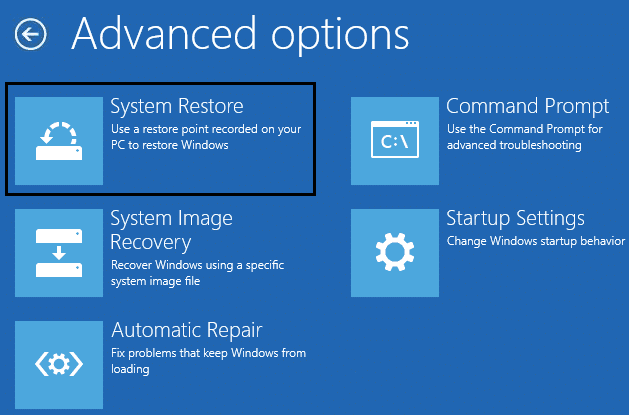
5. Befolgen Sie die Anweisungen auf dem Bildschirm und setzen Sie Ihren Computer auf einen früheren Stand zurück.
Methode 4 – Automatische/Startreparatur ausführen
1. Greifen Sie mit einer der im Handbuch aufgeführten Methoden auf die erweiterten Startoptionen in Windows 10 zu.
2.Klicken Sie auf dem Bildschirm Option auswählen auf Fehlerbehebung.
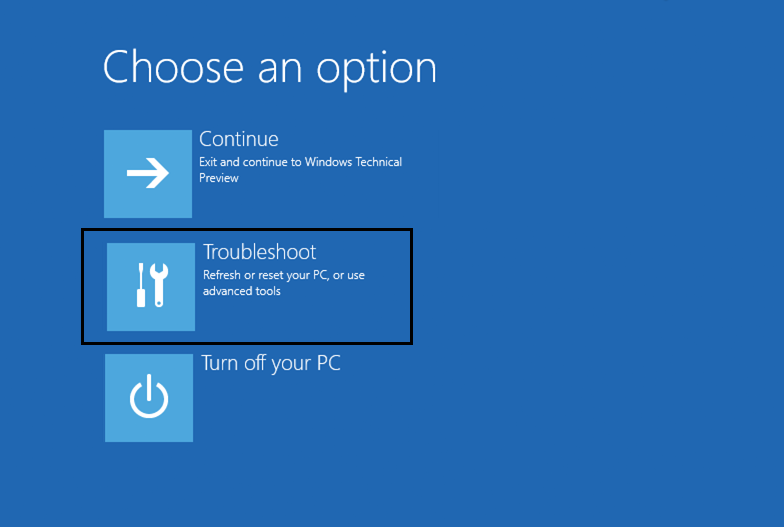
3.Klicken Sie auf dem Bildschirm Fehlerbehebung auf die Option Erweitert.
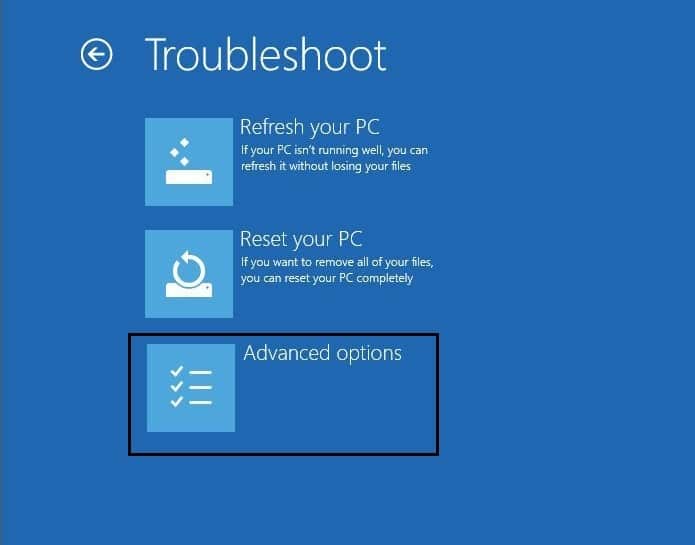

4.Klicken Sie auf dem Bildschirm Erweiterte Optionen auf Automatische Reparatur oder Startreparatur.
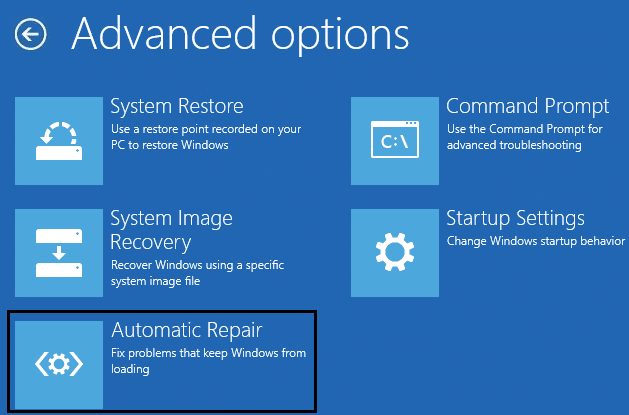
5.Warten Sie, bis die Windows-Automatik/Startup-Reparaturen abgeschlossen sind.
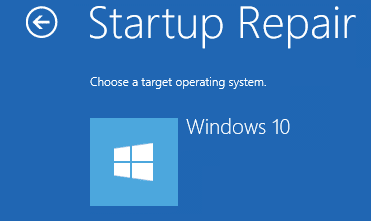
6.Starten Sie neu und Sie können möglicherweise das Problem „ Windows Updates Stuck“ erfolgreich beheben.
Lesen Sie auch So beheben Sie, dass die automatische Reparatur Ihren PC nicht reparieren konnte.
Methode 5 – Testen Sie den Arbeitsspeicher (RAM) Ihres Computers
Haben Sie ein Problem mit Ihrem PC, insbesondere mit den Windows-Updates? Es besteht die Möglichkeit, dass RAM ein Problem für Ihren PC verursacht. Random Access Memory (RAM) ist eine der wichtigsten Komponenten Ihres PCs. Wenn Sie also Probleme mit Ihrem PC haben, sollten Sie den RAM Ihres Computers auf fehlerhaften Speicher in Windows testen.
1.Starten Sie das Windows-Speicherdiagnosetool. Um dies zu starten, müssen Sie „ Windows Memory Diagnostic “ in die Windows-Suchleiste eingeben
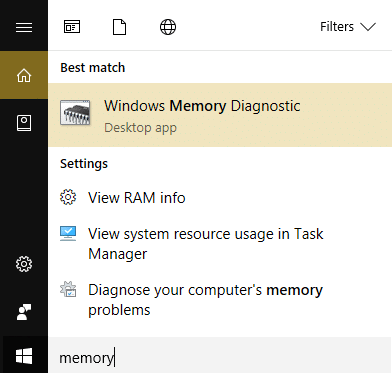
Hinweis: Sie können dieses Tool auch starten, indem Sie einfach „ Windows-Taste + R “ drücken und „ mdsched.exe “ im Ausführen-Dialog eingeben und die Eingabetaste drücken.
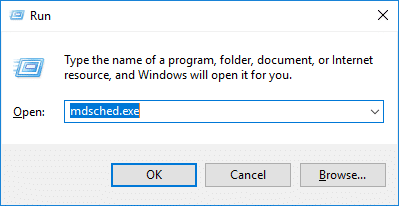
2. Sie erhalten ein Popup-Fenster auf Ihrem Bildschirm, in dem Sie aufgefordert werden, Ihren Computer neu zu starten, um das Programm zu starten.
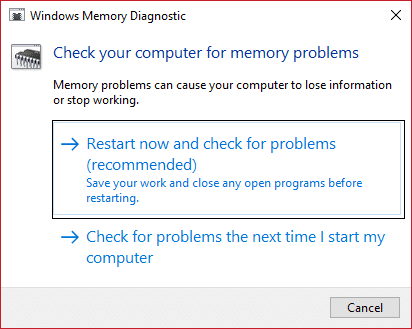
3. Sie müssen Ihren Computer neu starten, um das Diagnosetool zu starten. Während das Programm ausgeführt wird, können Sie nicht an Ihrem Computer arbeiten.
4.Nach dem Neustart Ihres PCs wird der folgende Bildschirm geöffnet und Windows beginnt mit der Speicherdiagnose. Wenn Probleme mit dem RAM gefunden werden, wird es Ihnen in den Ergebnissen angezeigt, andernfalls wird „ Keine Probleme wurden erkannt “ angezeigt.
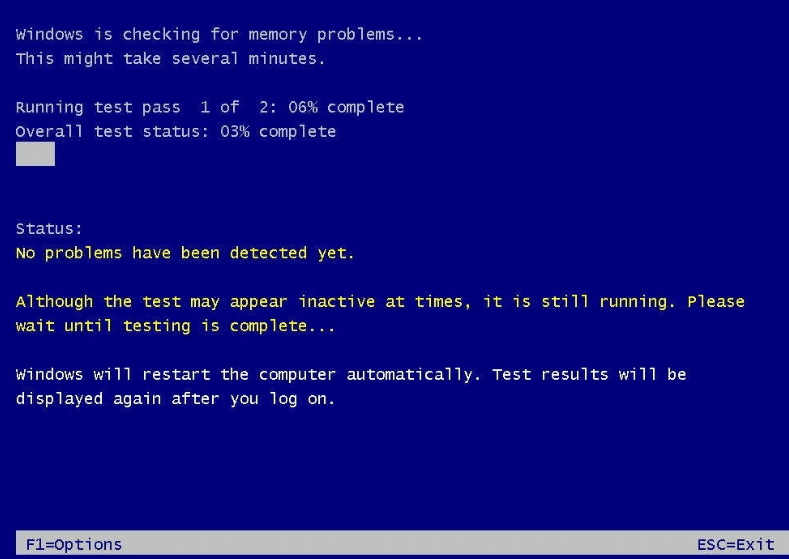
Methode 6 – Aktualisieren Sie das BIOS
Das Durchführen eines BIOS-Updates ist eine kritische Aufgabe und wenn etwas schief geht, kann es Ihr System ernsthaft beschädigen, daher wird eine fachmännische Überwachung empfohlen.
1.Der erste Schritt besteht darin, Ihre BIOS-Version zu identifizieren. Drücken Sie dazu die Windows-Taste + R , geben Sie „ msinfo32 “ (ohne Anführungszeichen) ein und drücken Sie die Eingabetaste, um die Systeminformationen zu öffnen.
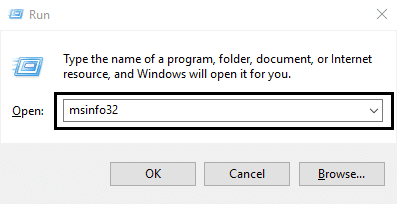
Oder Sie können msinfo direkt in die Suchleiste eingeben und die Eingabetaste auf der Tastatur drücken.
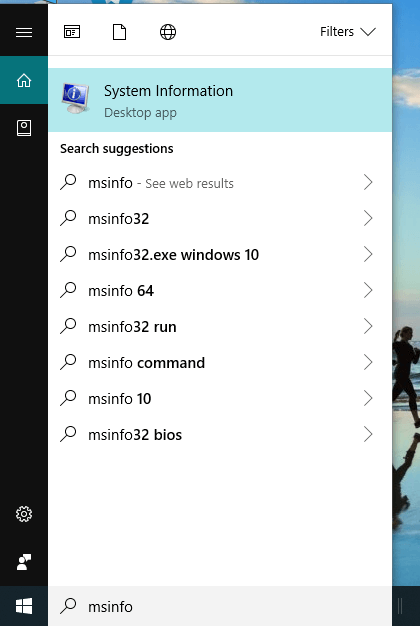
2.Sobald sich das Fenster „ Systeminformationen“ öffnet, suchen Sie die BIOS-Version/das Datum und notieren Sie sich dann den Systemhersteller und die BIOS-Version.
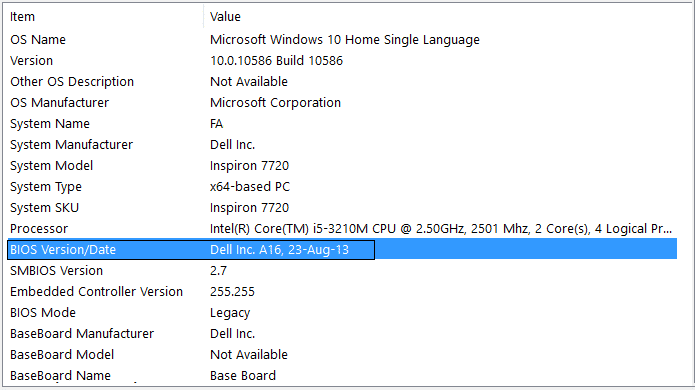
3. Als nächstes gehen Sie zur Website Ihres Herstellers, in meinem Fall ist es zB Dell, also gehe ich zur Dell-Website und gebe dann die Seriennummer meines Computers ein oder klicke auf die Option zur automatischen Erkennung.
Hinweis: Sie können auch den Herstellernamen Ihres Computers, den Modellnamen des Computers und „BIOS“ in die Google-Suche eingeben.
4. Jetzt klicke ich in der Liste der angezeigten Treiber auf BIOS und lade das empfohlene Update herunter.
Hinweis: Schalten Sie Ihren Computer nicht aus und trennen Sie ihn nicht von der Stromquelle, während Sie das BIOS aktualisieren, da Sie sonst Ihren Computer beschädigen könnten. Während des Updates wird Ihr Computer neu gestartet und Sie sehen kurz einen schwarzen Bildschirm.
5.Schließen Sie Ihren PC an die Stromquelle an und doppelklicken Sie nach dem Herunterladen der Datei einfach auf die Exe-Datei, um sie auszuführen.
6.Schließlich haben Sie Ihr BIOS aktualisiert und dies möglicherweise auch Beheben Sie das Problem „Windows Updates hängengeblieben“.
Methode 7 – Reparieren Installieren Sie Windows 10
Diese Methode ist der letzte Ausweg, denn wenn nichts funktioniert, wird diese Methode mit Sicherheit alle Probleme mit Ihrem PC beheben. Reparieren Installieren Sie einfach ein In-Place-Upgrade, um Probleme mit dem System zu beheben, ohne auf dem System vorhandene Benutzerdaten zu löschen. Folgen Sie also diesem Artikel, um zu erfahren, wie Sie die Installation von Windows 10 einfach reparieren können.
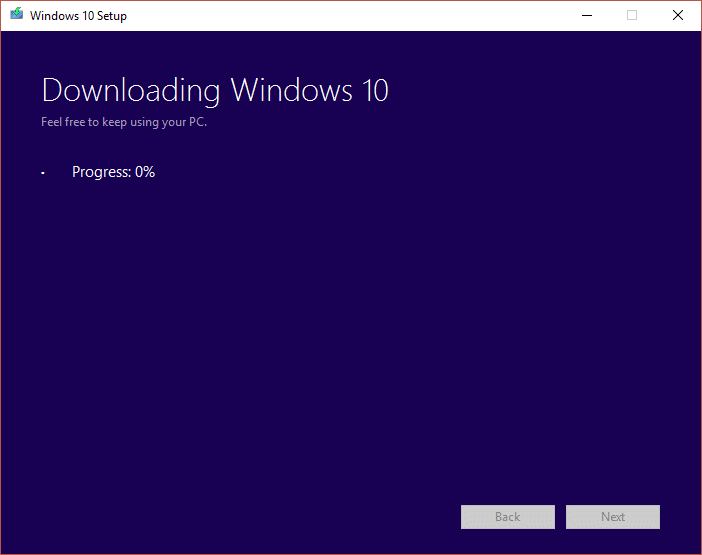
Methode 8 – Setzen Sie Windows 10 zurück
Hinweis: Wenn Sie nicht auf Ihren PC zugreifen können, starten Sie Ihren PC einige Male neu, bis Sie die automatische Reparatur starten. Navigieren Sie dann zu Fehlerbehebung > Diesen PC zurücksetzen > Alles entfernen.
1. Drücken Sie die Windows-Taste + I, um die Einstellungen zu öffnen, und klicken Sie dann auf das Symbol Update & Sicherheit.
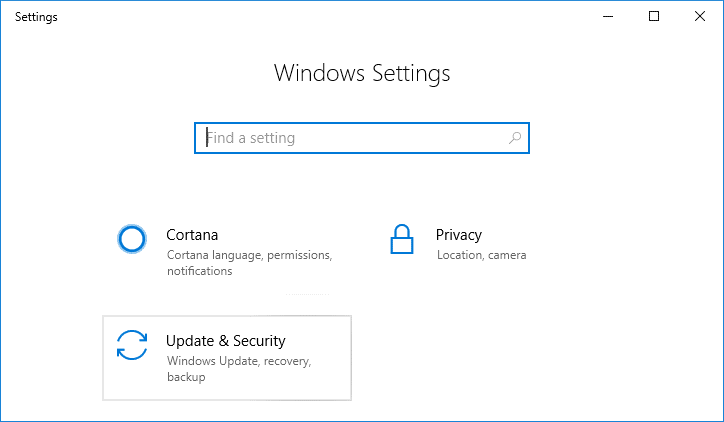
2. Wählen Sie im Menü auf der linken Seite Wiederherstellung aus.
3.Klicken Sie unter Diesen PC zurücksetzen auf die Schaltfläche „Erste Schritte“.
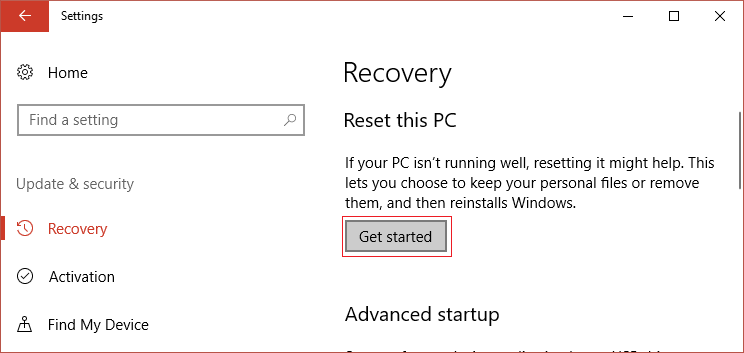
4.Wählen Sie die Option Meine Dateien behalten aus.
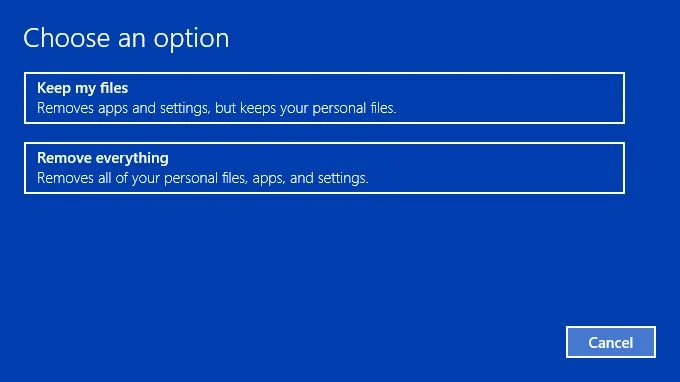
5. Für den nächsten Schritt werden Sie möglicherweise aufgefordert, ein Windows 10-Installationsmedium einzulegen, stellen Sie also sicher, dass Sie es bereit haben.
6. Wählen Sie nun Ihre Windows-Version aus und klicken Sie nur auf das Laufwerk, auf dem Windows installiert ist > Entfernen Sie einfach meine Dateien.
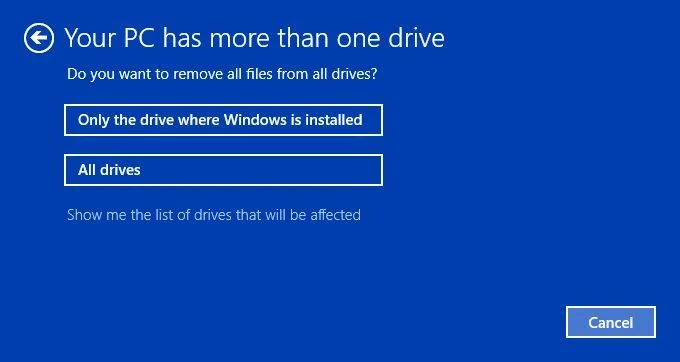
7.Klicken Sie auf die Schaltfläche Zurücksetzen.
8.Folgen Sie den Anweisungen auf dem Bildschirm, um das Zurücksetzen abzuschließen.
Empfohlen:
- Google Chrome reagiert nicht? Hier sind 8 Möglichkeiten, es zu beheben!
- So löschen Sie temporäre Dateien in Windows 10
- Drucker-Spooler-Fehler unter Windows 10 beheben
- So setzen Sie die Mail-App unter Windows 10 zurück
Ich hoffe, dieser Artikel war hilfreich und Sie können das Problem „ Windows Updates Stuck Problem“ jetzt leicht beheben , aber wenn Sie noch Fragen zu diesem Tutorial haben, können Sie diese gerne im Kommentarbereich stellen.
